Reinicialize e selecione o problema de dispositivo de inicialização adequado [RESOLVIDO]
Publicados: 2017-05-13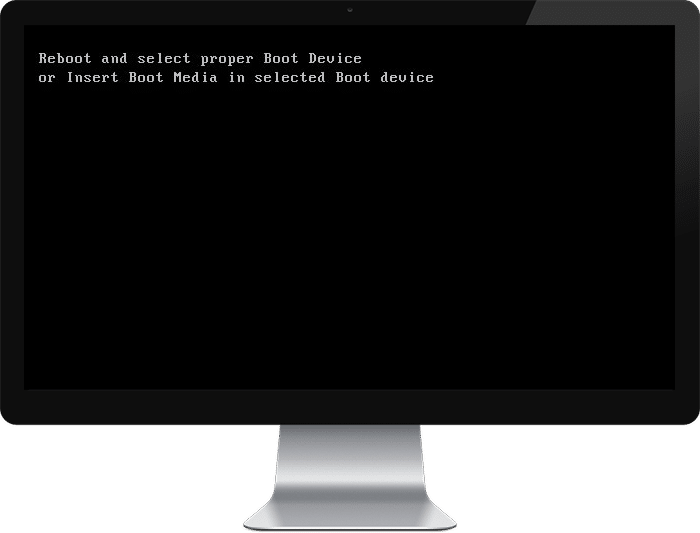
Reinicialize e selecione o problema de dispositivo de inicialização adequado [RESOLVIDO]: Este erro é causado por arquivos de sistema corrompidos, ordem de inicialização incorreta ou falha no disco rígido. Estas são apenas algumas causas comuns devido às quais esse erro é causado no Windows. Este erro aparece quando você inicializa o Windows e, mesmo se você reiniciar o computador, não poderá inicializar, pois será confrontado com uma tela preta com a mensagem de erro:
Reinicie e selecione o dispositivo de inicialização adequado
Ou insira a mídia de inicialização no dispositivo de inicialização selecionado e pressione uma tecla
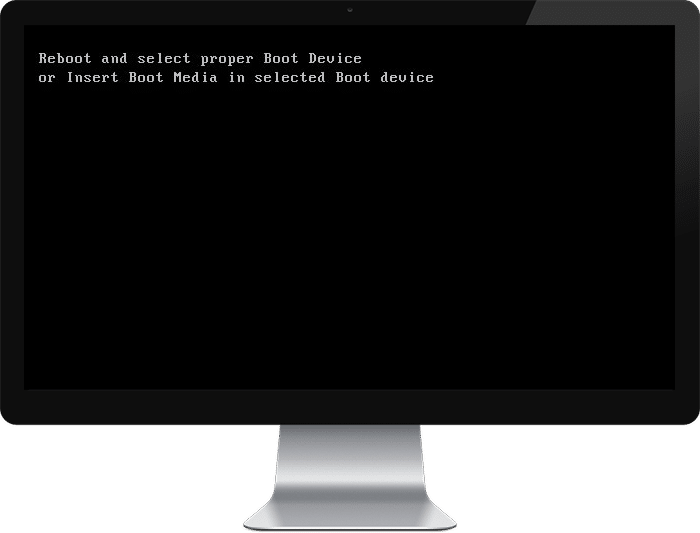
Em alguns casos, mesmo substituir o disco rígido defeituoso não parece resolver o problema, mas não se preocupe aqui no solucionador de problemas, listamos algumas soluções possíveis que ajudarão você a solucionar esse problema facilmente.
Conteúdo
- Reinicialize e selecione o problema de dispositivo de inicialização adequado [RESOLVIDO]
- Método 1: definir a ordem de inicialização correta
- Método 2: Verifique se o disco rígido está danificado/falhou
- Método 3: Verifique se o disco rígido está conectado corretamente
- Método 4: Executar inicialização/reparo automático
- Método 5: Habilite a inicialização UEFI
- Método 6: Altere a partição ativa no Windows
- Método 7: Reparar Instalar o Windows 10
Reinicialize e selecione o problema de dispositivo de inicialização adequado [RESOLVIDO]
Método 1: definir a ordem de inicialização correta
Você pode estar vendo o erro “ Reinicializar e selecionar o dispositivo de inicialização adequado ” porque a ordem de inicialização não está definida corretamente, o que significa que o computador está tentando inicializar de outra fonte que não possui um sistema operacional, falhando ao fazê-lo. Para corrigir esse problema, você precisa definir o disco rígido como a prioridade máxima na ordem de inicialização. Vamos ver como definir a ordem de inicialização adequada:
1. Quando o computador iniciar (antes da tela de inicialização ou da tela de erro), pressione repetidamente a tecla Delete ou F1 ou F2 (dependendo do fabricante do computador) para entrar na configuração do BIOS .
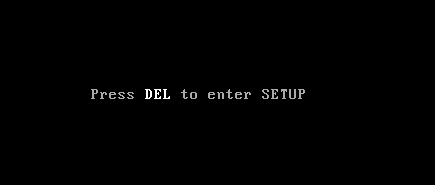
2.Quando estiver na configuração do BIOS, selecione a guia Boot na lista de opções.
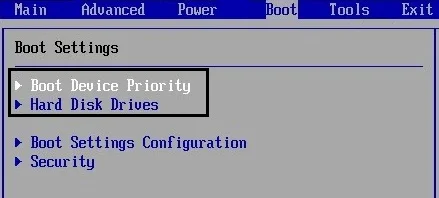
3. Agora, certifique-se de que o disco rígido ou SSD do computador esteja definido como prioridade máxima na ordem de inicialização. Caso contrário, use as teclas de seta para cima ou para baixo para definir o disco rígido na parte superior, o que significa que o computador inicializará primeiro a partir dele, em vez de qualquer outra fonte.
4.Finalmente, pressione F10 para salvar esta alteração e sair. Isso deve ter Fix Reboot e Select Proper Boot Device Issue , caso contrário, continue.
Método 2: Verifique se o disco rígido está danificado/falhou
Se o método acima não foi útil, há uma chance de que seu disco rígido esteja danificado ou corrompido. Em qualquer caso, você precisa substituir seu HDD ou SSD anterior por um novo e instalar o Windows novamente. Mas antes de chegar a qualquer conclusão, você deve executar uma ferramenta de diagnóstico para verificar se realmente precisa substituir o HDD/SSD.
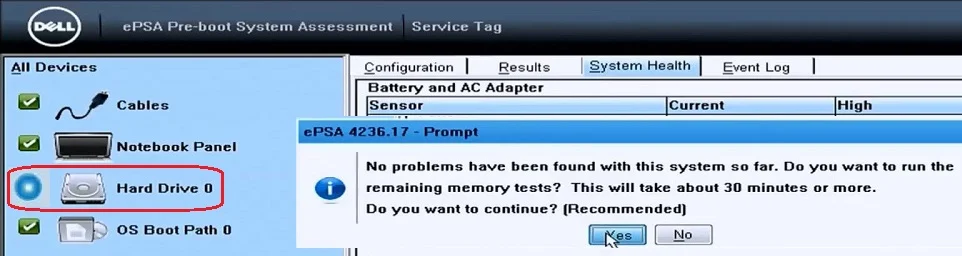
Para executar o Diagnostics reinicie o seu PC e quando o computador iniciar (antes da tela de boot), pressione a tecla F12 e quando o menu Boot aparecer, destaque a opção Boot to Utility Partition ou a opção Diagnostics e pressione enter para iniciar o Diagnostics. Isso verificará automaticamente todo o hardware do seu sistema e informará se algum problema for encontrado.
Recomendado: Corrija problemas de setor defeituoso com HDD usando o Hiren's Boot
Método 3: Verifique se o disco rígido está conectado corretamente
Em 50% dos casos, esse problema é causado por causa da conexão defeituosa ou solta do disco rígido e, para ter certeza de que não é esse o caso, você precisa verificar se há algum tipo de falha na conexão no seu PC.

Importante: Não é recomendado abrir a caixa do seu PC se estiver na garantia, pois isso anulará sua garantia, uma abordagem melhor, neste caso, será levar seu PC ao centro de serviço. Além disso, se você não tiver nenhum conhecimento técnico, não mexa com o PC e procure um técnico especializado que possa ajudá-lo a verificar se há conexão defeituosa ou solta do disco rígido.

Depois de verificar se a conexão adequada do disco rígido foi estabelecida, reinicie o PC e, desta vez, você poderá corrigir o problema de reinicialização e selecionar o dispositivo de inicialização adequado.
Método 4: Executar inicialização/reparo automático
1. Insira o DVD de instalação inicializável do Windows 10 e reinicie o seu PC.
2.Quando solicitado a Pressione qualquer tecla para inicializar a partir do CD ou DVD, pressione qualquer tecla para continuar.
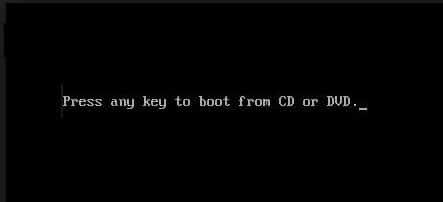
3.Selecione suas preferências de idioma e clique em Avançar. Clique em Reparar seu computador no canto inferior esquerdo.
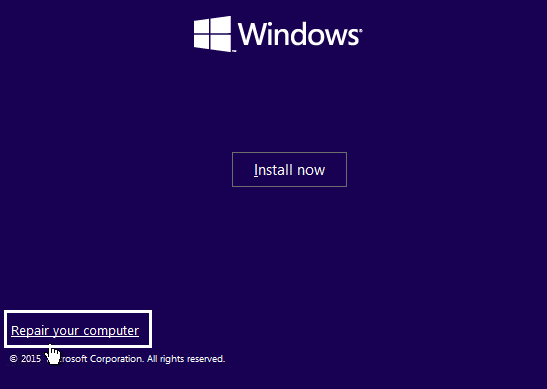
4.Na tela de escolha de uma opção, clique em Solucionar problemas.
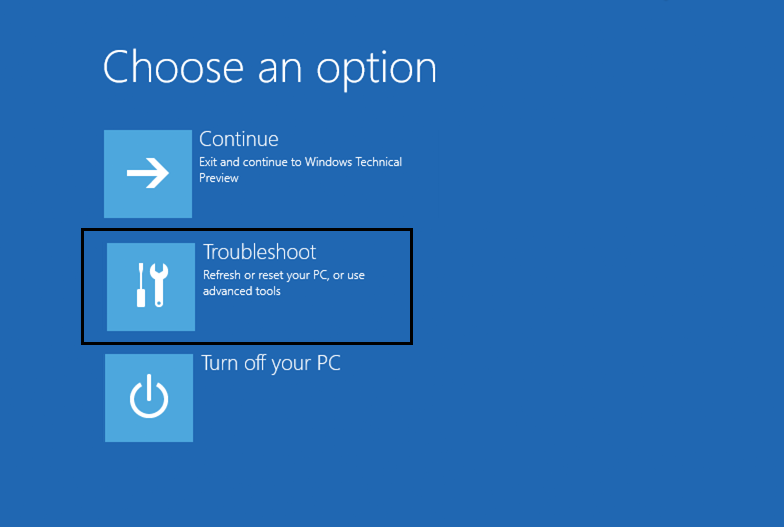
5.Na tela Solução de problemas, clique na opção Avançado.
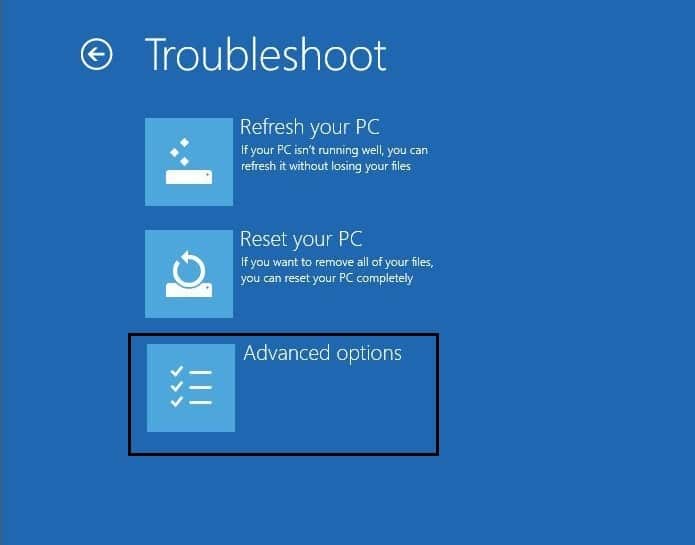
6.Na tela de opções avançadas, clique em Reparo Automático ou Reparo de Inicialização.
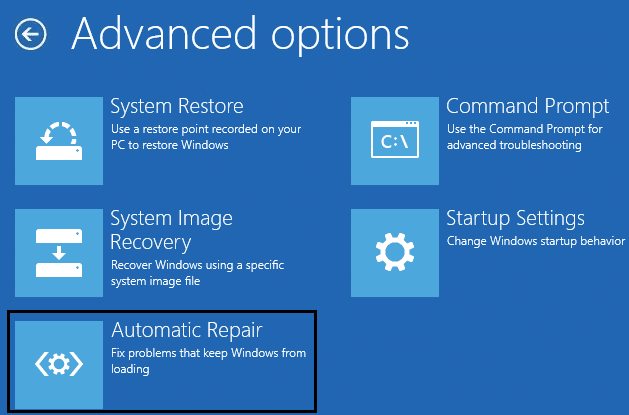
7. Aguarde até que os Reparos Automáticos/Inicialização do Windows sejam concluídos.
8. Reinicie e você corrigiu o problema Reboot e Select Proper Boot Device , se não, continue.
Além disso, leia Como corrigir o reparo automático não pôde reparar seu PC.
Método 5: Habilite a inicialização UEFI
1. Reinicie o seu PC e toque em F2 ou DEL dependendo do seu PC para abrir o Boot Setup.
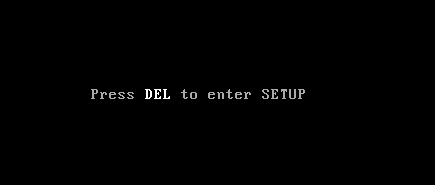
2. Faça as seguintes alterações:
Altere a opção da lista de inicialização para UEFI Desabilitar ROM da opção Carregar Legado Ativar inicialização segura
3. Em seguida, toque em F10 para salvar e sair da configuração de inicialização.
Método 6: Altere a partição ativa no Windows
1. Novamente, abra o cmd usando o disco de instalação do Windows.
2. Digite o seguinte comando no cmd e pressione enter após cada um:
Nota: Sempre marque a Partição Reservada do Sistema (geralmente 100mb) ativa e, se você não tiver uma Partição Reservada do Sistema, marque C: Drive como a partição ativa.
DiskPart disco de lista selecione o disco 0 listar partição selecione a partição 1 ativo saída
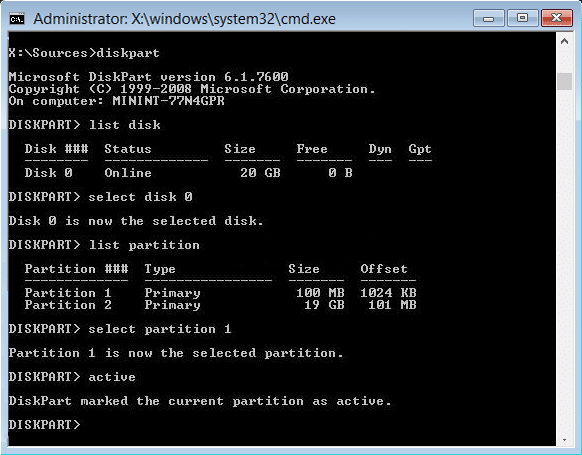
3.Feche o prompt de comando e reinicie seu PC. Em muitos casos, esse método foi capaz de corrigir o problema de reinicialização e seleção de dispositivo de inicialização adequado.
Além disso, consulte Como corrigir o BOOTMGR está faltando no Windows 10
Método 7: Reparar Instalar o Windows 10
Se nenhuma das soluções acima funcionar para você, você pode ter certeza de que seu HDD está bem, mas você pode estar vendo o erro “ Reinicialize e selecione o dispositivo de inicialização adequado ou insira a mídia de inicialização no dispositivo de inicialização selecionado e pressione uma tecla ” porque o sistema operacional ou as informações BCD no HDD foram apagadas de alguma forma. Bem, neste caso, você pode tentar reparar a instalação do Windows, mas se isso também falhar, a única solução que resta é instalar uma nova cópia do Windows (instalação limpa).
É isso que você corrigiu com sucesso Reinicializar e selecionar o problema de dispositivo de inicialização adequado, mas se você ainda tiver alguma dúvida sobre esta postagem, sinta-se à vontade para perguntar na seção de comentários.
